Test myszy Glorious PC Gaming Race - Model 0. Czy to już ideał?
- SPIS TREŚCI -
- 1 - Glorious Model 0 - Nie lekceważ wagi piórkowej
- 2 - FAQ - Słowniczek pojęć i terminologia dotycząca myszy
- 3 - Glorious Model 0 - Jakość wykonania
- 4 - Glorious Model 0 - Ergonomiczność i przyciski
- 5 - Glorious Model 0 - Oprogramowanie
- 6 - Glorious Model 0 - Testy syntetyczne, użytkowanie
- 7 - Glorious Model 0 - Podsumowanie - ta mysz nie męczy naszej ręki
Glorious Model 0 - Oprogramowanie
Oprogramowanie przeznaczone do konfiguracji Model 0 nosi zaskakującą nazwę Glorious Model 0 Software. Widać, że program był robiony na szybko, gdy już mysz była gotowa a do wprowadzenia jej na rynek brakowało tylko softu. Nie oznacza to na szczęście, że oprogramowanie to sprawia jakieś kłopoty. Wręcz przeciwnie, działa w 100% stabilnie i spełnia założoną funkcję. Po prostu sposób poukładania wszystkich elementów wymaga pewnego dopracowania. Główną część okna programu, niezależnie jakich opcji szukamy zajmuje centralnie ułożona mysz i po jej lewej stronie tabela z przyciskami i lista profilów. W tym miejscu możemy zmieniać standardowe właściwości wszystkich klawiszy. Po prawej mamy tabelę z rozwijanymi wszystkimi pozostałymi opcjami. Większość producentów, te opcje układa w odpowiednich kartach. Na szczęście, to rozwiązanie jest również akceptowalne i czytelne. W pierwszym widoku tej tabeli znajdują się opcje związane z ilością poziomów czułości pracy sensora oraz ustawienia określonej wartości niezależnie dla osi X i Y dla każdego z wybranych poziomów. Przy każdym poziomie możemy również wybrać kolor na jaki ma świecić dioda znajdująca się na spodzie myszy. Istnieje jednak możliwość, by w zależności od zmiany DPI zmieniał się kolor podświetlania całej myszki a nie tylko diody na spodzie. Należy przycisk zmiany DPI przypisać do zmiany Profilów. W każdym profilu ustawić tylko jeden poziom czułości i kolor podświetlania. Dzięki temu zamiast zmieniać bezpośrednio DPI, zmieniamy profil a wraz z nim zarówno czułość, jak i podświetlania. Szkoda że taki działanie wymusza na nas producent, gdyż dodanie odpowiedniej opcji, dla wprawnego programisty nie powinno stanowić większego problemu niż wypicie filiżanki kawy.
W kolejnej zakładce znajdują się opcje związane z podświetlaniem. Mamy tu do wyboru kilka zdefiniowanych sposobów pracy diod. Na szczęście, istnieje możliwość całkowitego wyłączenia podświetlania. Następna zakładka skrywa nastawy LOD. Mamy do wyboru 2 lub 3 mm. Dalej oddano do naszej dyspozycji możliwość zmiany częstotliwości taktowania USB, która standardowo jest ustawiona na 1000 Hz. W ostatniej części tabeli możemy zmienić opcję czasu odbicia przełącznika. Standardowo 10 ms. Opcje podświetlania, można zmieniać bez użycia ww programu. W zestawie z myszką otrzymujemy broszurę w której są opisane kombinacje klawiszy których należy użyć by włączyć określony efekt świetlny. Ja najchętniej skorzystałem z środkowy + dpi + do przodu - 9 razy. Ustawia to tryb Led Off :)
- SPIS TREŚCI -
- 1 - Glorious Model 0 - Nie lekceważ wagi piórkowej
- 2 - FAQ - Słowniczek pojęć i terminologia dotycząca myszy
- 3 - Glorious Model 0 - Jakość wykonania
- 4 - Glorious Model 0 - Ergonomiczność i przyciski
- 5 - Glorious Model 0 - Oprogramowanie
- 6 - Glorious Model 0 - Testy syntetyczne, użytkowanie
- 7 - Glorious Model 0 - Podsumowanie - ta mysz nie męczy naszej ręki
Powiązane publikacje
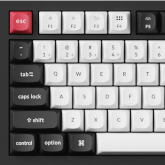
Recenzja klawiatury Keychron Q6 HE QMK Wireless - Magnetyczna, analogowa, bezprzewodowa i perfekcyjnie wykonana
70
Test klawiatury Glorious GMBK 75% - Pierwsza membrana tego producenta. Konkurencja dla Razer Ornata i SteelSeries Apex 3
26
Jaka myszka do grania? Jaka klawiatura mechaniczna? Poradnik zakupowy i polecany sprzęt dla graczy na lipiec 2025
68
Test klawiatury mechanicznej Hator Rockfall 3 TKL Wireless - Bezprzewodowa łączność, nakładki PBT, wytłumienie i hot-swap
5







![Test myszy Glorious PC Gaming Race - Model 0. Czy to już ideał? [5]](https://www.purepc.pl/image/artykul/2019/07/01_test_myszy_glorious_pc_gaming_race_model_0_czy_to_juz_ideal_4.jpg)
![Test myszy Glorious PC Gaming Race - Model 0. Czy to już ideał? [6]](https://www.purepc.pl/image/artykul/2019/07/01_test_myszy_glorious_pc_gaming_race_model_0_czy_to_juz_ideal_5.jpg)





